Este control sirve para mostrar imágenes. En el cuadro de herramientas se reconoce por que su ícono tiene la figura de una montaña con un sol.
Y una vez agregado al formulario se ve así:
Si da clic en el control Picture Box y luego en la pestaña que se ve, tendrá acceso a un menú, en donde puede elegir como se desplegará la imagen.
Una de las que mejor funcionan es la característica StretchImage y el Zoom pero es bueno que pruebe cada una de ellas para ver el resultado.
Insertar Imagen en un PictureBox
Para insertar una imagen en un Picture Box lo puede hacer dando clic derecho sobre el control PictureBox que está en el formulario y en el menú que se muestra debe seleccionar Elegir imagen, que le abrirá una ventana en donde le da la opción de abrir un archivo local o un archivo de recurso del proyecto.
También lo puede hacer desde la propiedad Imagen del Control PictureBox que le abrirá la misma ventana.
Ponga un Check en Recurso local y se activará el botón Importar y al darle clic le abrirá una ventana que le permitirá buscar una imagen en su PC.
En este paso, elija una imagen que tenga guardada en los archivos de su computadora.
El contenido de la ventana será diferente de acuerdo a lo que usted tenga en su ordenador o PC.
Una vez que eligió la imagen, dé clic en Abrir y aparecerá la siguiente ventana…
De Clic en Aceptar y la imagen quedará insertada en el control PictureBox.
Observe que la imagen no se ve completa; por lo que debe corregirla dando clic en el PictureBox para seleccionarlo y luego clic en la pestañita que aparece en la parte superior del control.
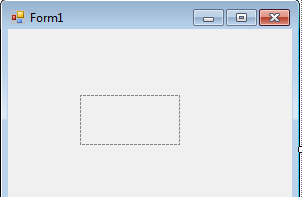
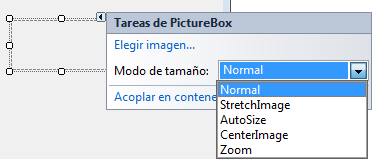
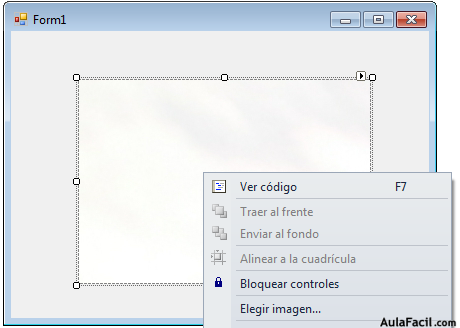
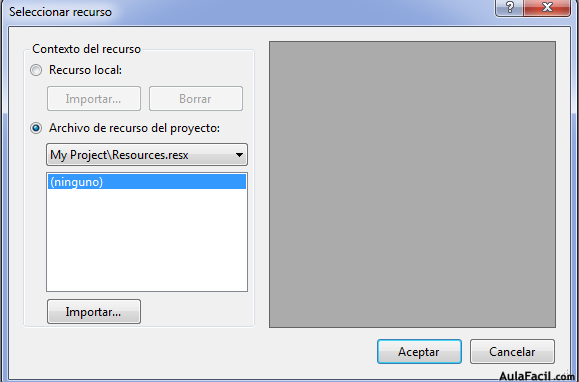
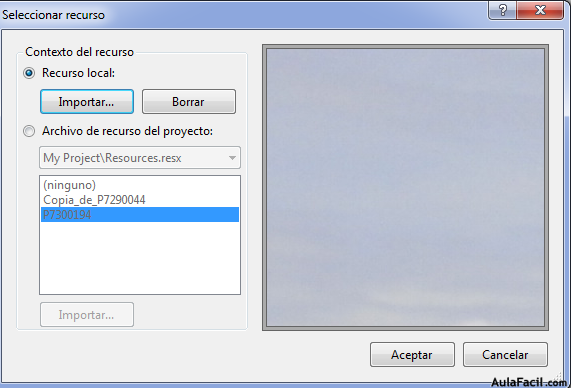
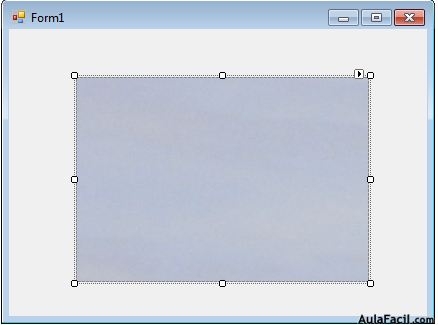


No hay comentarios.:
Publicar un comentario